LG GS500 User guide [nl]
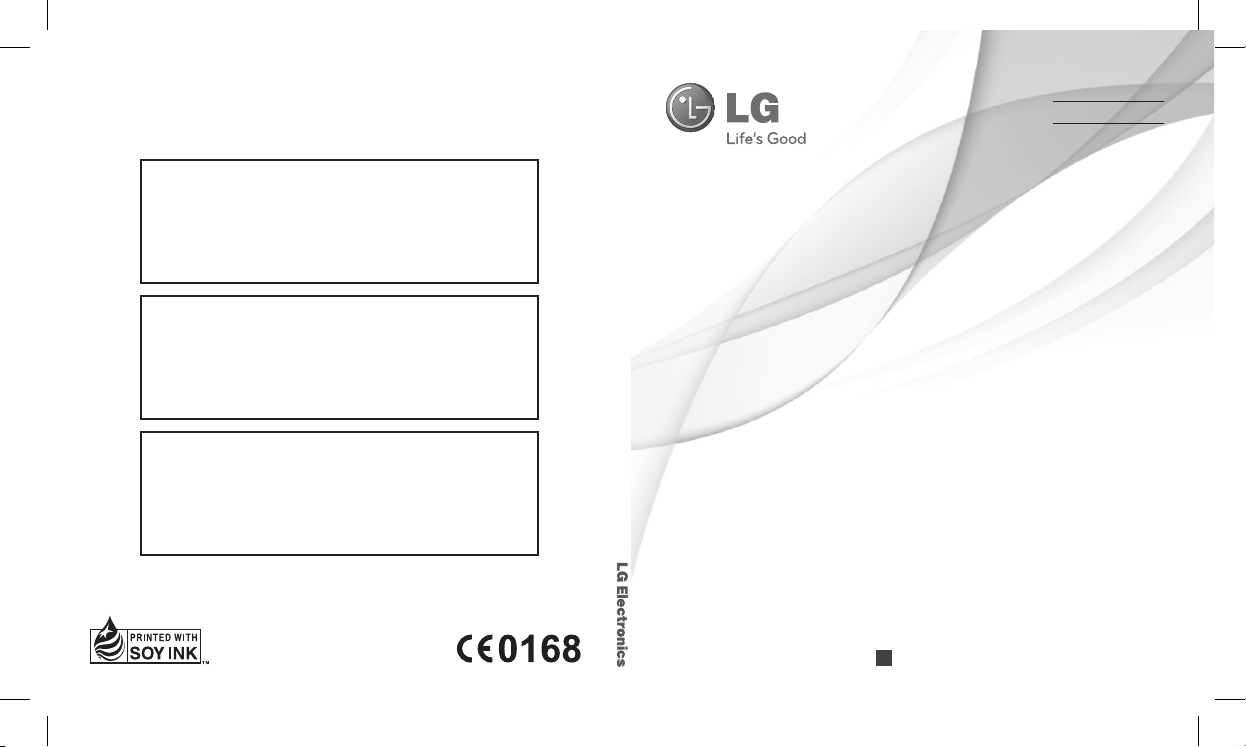
Gebruikershandleiding
LG-GS500
www.lgmobile.com
Gebruikershandleiding LG-GS500
NEDERLANDS
FRANÇAIS
ENGLISH
Informations générales
<Centre d’information clientèle LG>
0900-543-5454 / 036-5377780
* Avant d’appeler, vérifiez que le numéro est correct.
Algemene informatie
<LG-klantinformatiecenter>
0900-543-5454 / 036-5377780
* Zorg dat u het juiste nummer hebt voordat u belt.
General Inquiries
<LG Customer Information Center>
0900-543-5454 / 036-5377780
*
Make sure the number is correct before making a call.
P/NO : MMBB0369516 (1.0)
G
GS500-OPEN_Netherlands.indb 1 3/19/10 1:39:40 PM
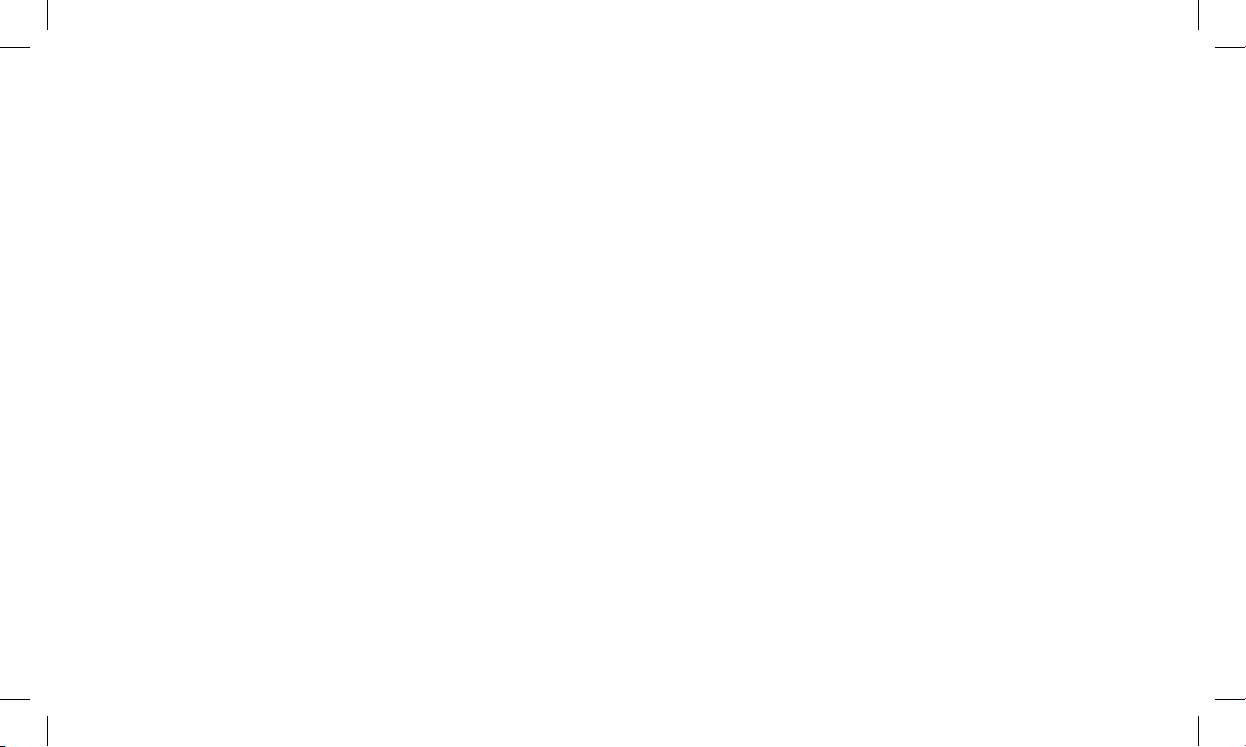
Bluetooth QD ID B016193
GS500-OPEN_Netherlands.indb 2 3/19/10 1:39:41 PM
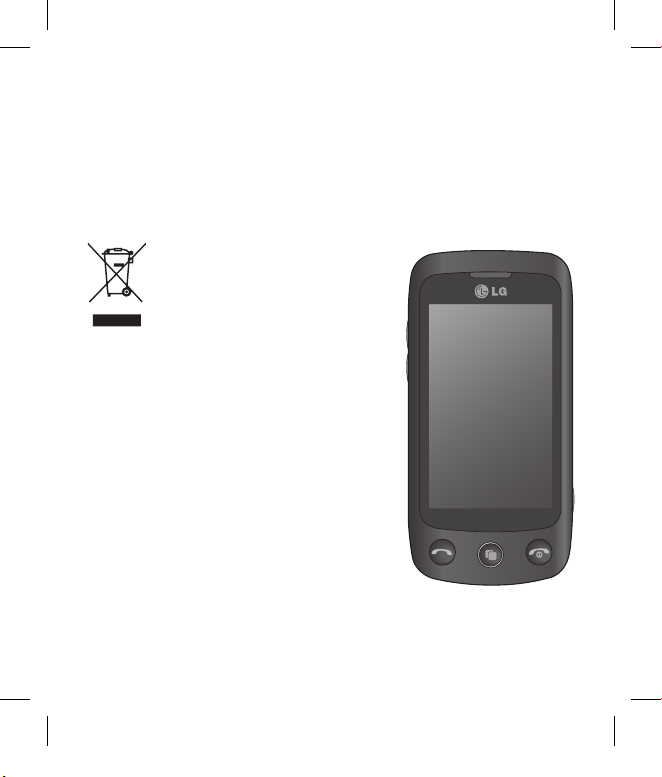
GS500 Gebruikershandleiding
Gefeliciteerd met uw aanschaf van de geavanceerde en
compacte GS500-telefoon van LG, speciaal gemaakt voor de
nieuwste digitale mobiele communicatietechnologie.
Bepaalde informatie in deze handleiding komt mogelijk niet overeen met uw telefoon. Dit
hangt af van de telefoonsoftware of van uw serviceprovider.
Uw oude toestel wegdoen
1 Als het symbool met de doorgekruiste
verrijdbare afvalbak op een product staat,
betekent dit dat het product valt onder de
Europese Richtlijn 2002/96/EC.
2 Elektrische en elektronische producten
mogen niet worden meegegeven met het
huishoudelijk afval, maar moeten worden
ingeleverd bij speciale inzamelingspunten
die door de lokale of landelijke overheid zijn
aangewezen.
3 De correcte verwijdering van uw oude
toestel helpt negatieve gevolgen voor
het milieu en de menselijke gezondheid
voorkomen.
4 Wilt u meer informatie over de verwijdering
van uw oude toestel? Neem dan contact op
met uw gemeente, de afvalophaaldienst of
de winkel waar u het product hebt gekocht.
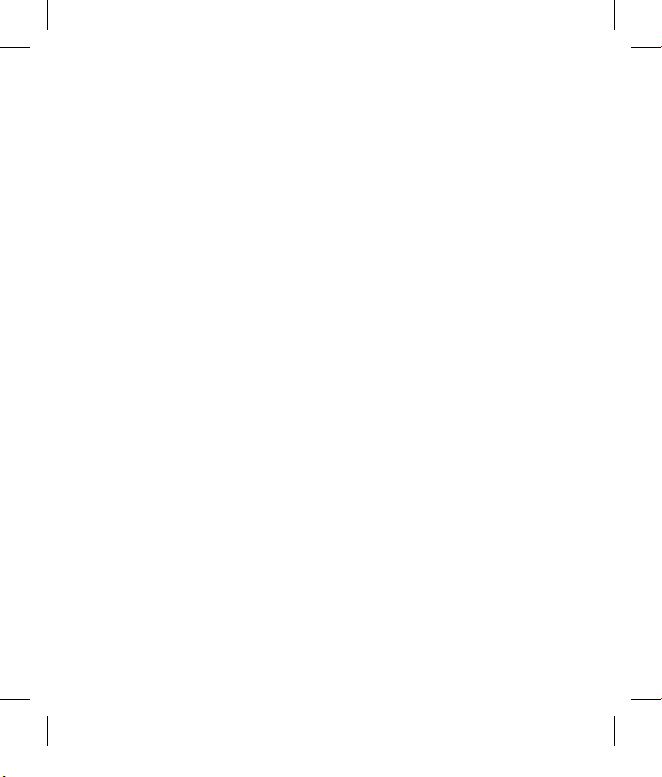
2 LG GS500 | Gebruikershandleiding
Richtlijnen voor veilig en
eciënt gebruik .........................3
Meer informatie over uw
telefoon .........................................8
De SIM-kaart en de batterij
plaatsen ........................................9
Uw telefoon opladen ............ 10
MicroSD...................................... 10
Het touchscreen
gebruiken .................................. 11
Uw basisscherm ...................... 12
Oproepen .................................. 14
Berichten ...................................18
Camera ....................................... 23
Videocamera ............................ 24
Uw foto’s en video’s ............... 25
Multimedia ...............................26
Organiser ................................... 30
PC Suite ...................................... 33
Het web ...................................... 36
Instellingen ............................... 37
Technische gegevens ............ 42
Inhoud
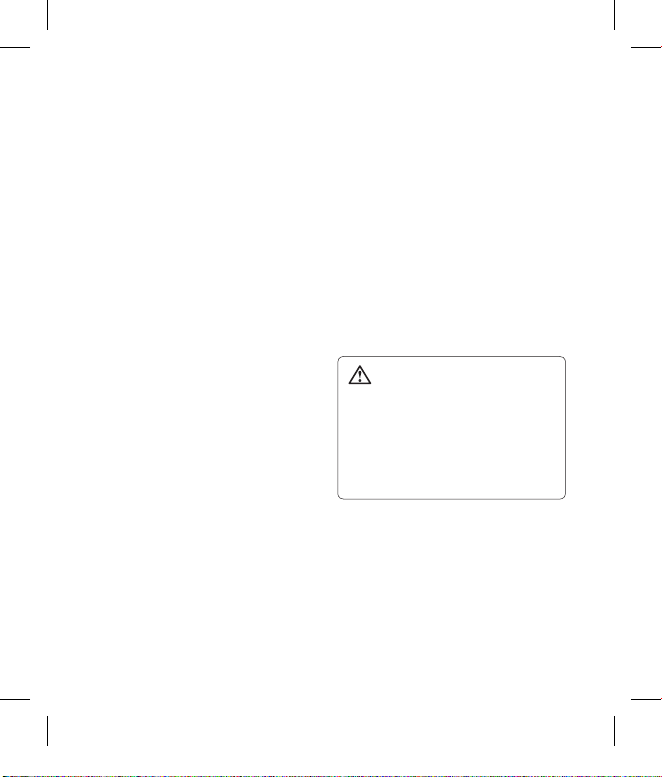
3
Richtlijnen voor veilig en eciënt gebruik
Lees deze eenvoudige richtlijnen door.
Het kan gevaarlijk of verboden zijn deze
richtlijnen niet te volgen.
Blootstelling aan radiogolven
Informatie over blootstelling aan
radiogolven en SAR (Specific Absorption
Rate). Deze mobiele telefoon, model GS500,
is ontwikkeld met het oog op naleving
van geldende veiligheidsvoorschriften
voor blootstelling aan radiogolven.
Deze voorschriften worden gebaseerd
op wetenschappelijke richtlijnen waarin
veiligheidsmarges zijn ingebouwd om de
veiligheid van alle personen te kunnen
waarborgen,ongeacht de leeftijd of
gezondheidstoestand.
De richtlijnen voor blootstelling aan •
radiogolven hanteren de maateenheid
SAR (Specific Absorption Rate). Bij tests
voor SAR worden de standaardmethoden
gebruikt, waarbij de telefoon in alle
gemeten frequentiebanden het hoogst
toegestane energieniveau gebruikt.
Hoewel de verschillende modellen •
telefoons van LG kunnen opereren op
onderling verschillende SAR-niveaus,
zijn ze allemaal zodanig ontwikkeld dat
naleving van de geldende richtlijnen
wordt gewaarborgd.
De SAR-limiet die wordt aanbevolen door •
de ICNIRP (International Commission
on Non-Ionizing Radiation Protection)
bedraagt 2 W/kg evenredig verdeeld over
10 g lichaamsweefsel.
De hoogste SAR-waarde voor dit model •
telefoon dat door DASY4 werd getest
voor gebruik op het oor is 0,995 W/kg (10
g) en voor gebruik op het lichaam 0,810
W/Kg (10 g).
Voor inwoners in landen/gebieden die de •
door de IEEE (Institute of Electrical and
Electronics Engineers) geadviseerde SARlimiet toepassen, is de waarde gemiddeld
1,6 W/kg per 1 g weefsel.
Onderhoud van het product
LET OP
Gebruik alleen batterijen, laders en
accessoires die voor gebruik bij dit
type telefoon zijn goedgekeurd. Het
gebruik van andere typen batterijen
kan gevaarlijk zijn en kan ertoe leiden
dat de garantie vervalt.
Demonteer het apparaat niet. Laat •
eventuele noodzakelijke reparaties
uitvoeren door een gekwalificeerd
onderhoudstechnicus.
Reparaties die uit overweging van LG
onder de garantie vallen omvatten
mogelijk vervangingsonderdelen
of kaarten die ofwel nieuw ofwel
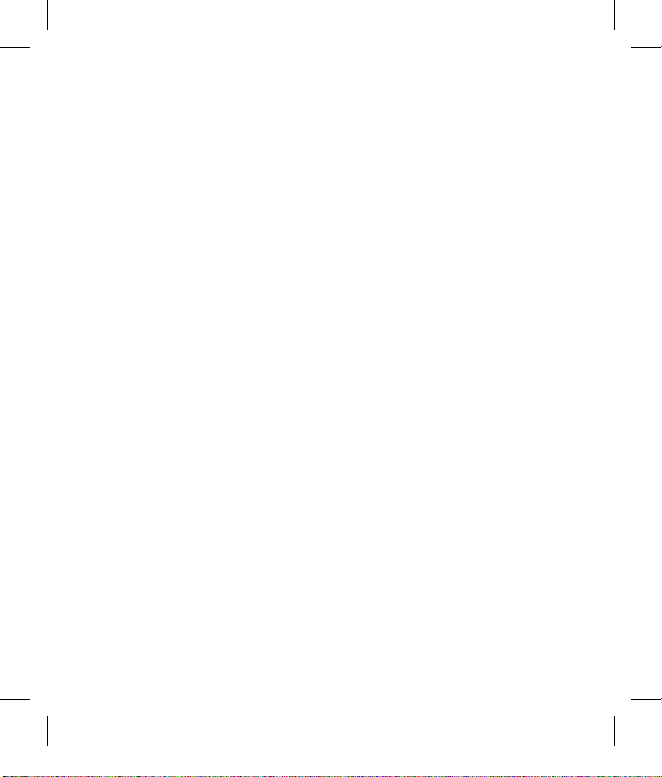
4 LG GS500 | Gebruikershandleiding
Richtlijnen voor veilig en eciënt gebruik
gereviseerd zijn, op voorwaarde dat deze
onderdelen of kaarten een gelijkwaardige
werking hebben als de onderdelen die zij
vervangen.
Houd het apparaat uit de buurt van •
elektrische apparaten zoals tv’s, radio’s en
computers.
Houd het apparaat uit de buurt van •
warmtebronnen zoals radiatoren en
kookplaten.
Laat het apparaat niet vallen.•
Stel het apparaat niet bloot aan •
mechanische trillingen of schokken.
Schakel de telefoon uit wanneer dit door •
speciale voorschriften wordt vereist.
Gebruik de telefoon bijvoorbeeld niet
in ziekenhuizen, aangezien door het
gebruik gevoelige medische apparatuur
beschadigd kan raken of kan worden
beïnvloed.
Houd de telefoon tijdens het opladen •
niet met natte handen vast. Hierdoor zou
u namelijk elektrische schokken kunnen
oplopen en de telefoon zou kunnen
beschadigen.
Laad een telefoon niet op in de buurt •
van brandbare materialen. De telefoon
kan heet worden, waardoor brand kan
ontstaan.
Gebruik een droge doek om het toestel •
aan de buitenkant te reinigen (gebruik
geen oplosmiddelen zoals benzeen,
verdunners of alcohol).
Laad de telefoon niet op wanneer deze •
op zachte bekleding ligt.
Laad de telefoon op in een goed •
geventileerde ruimte.
Stel het apparaat niet bloot aan extreme •
omstandigheden met rook en stof.
Bewaar de telefoon niet in de buurt •
van creditcards, bibliotheekpasjes
en dergelijke, omdat de telefoon de
informatie op de magnetische strip k an
beïnvloeden.
Tik niet op het scherm met een scherp •
voorwerp, om beschadiging van de
telefoon te voorkomen.
Stel de telefoon niet bloot aan •
vloeistoffen en vocht.
Ga behoedzaam om met accessoires, •
zoals oordopjes. Raak de antenne niet
onnodig aan
Gebruik de telefoon of accessoires niet in •
plaatsen met een hoge luchtvochtigheid,
zoals zwembaden, broeikassen, solariums
of tropische omgevingen. Hierdoor kan
de telefoon beschadigd raken en kan uw
garantie vervallen.
Efficiënt telefoongebruik
Elektronische en medische apparaten
Alle mobiele telefoons kunnen storingen
opvangen die de werking kunnen
beïnvloeden.
Vraag eerst toestemming voordat u •
uw telefoon in de buurt van medische
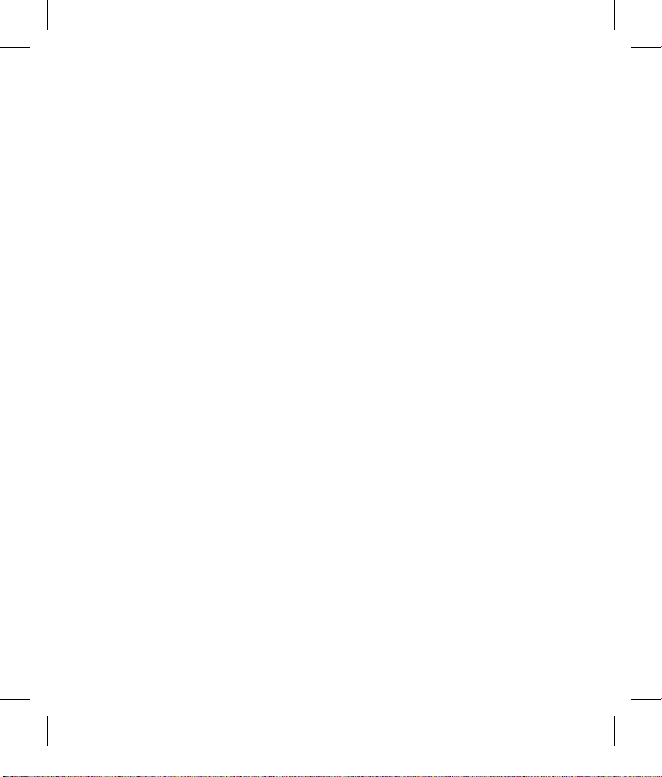
5
apparatuur gebruikt. Ga bij uw arts na
of uw telefoon storing van uw medische
apparatuur kan veroorzaken.
Sommige hoortoestellen zijn gevoelig •
voor storing door mobiele telefoons.
Een geringe storing kan al van invloed •
zijn op tv’s, radio’s, pc’s, etc.
Pacemakers
Fabrikanten van pacemakers raden een
minimale afstand van 15 cm aan tussen
uw mobiele telefoon en uw pacemaker
om mogelijke storing van de pacemaker
te voorkomen. Om storing te voorkomen,
dient u uw mobiele telefoon te gebruiken
aan het oor dat zich tegenover de
pacemaker bevindt. Bovendien mag u de
telefoon niet in uw borstzak dragen.
Ziekenhuis
Schakel uw draadloze apparaat
uit in ziekenhuizen, klinieken en
gezondheidscentra wanneer u gevraagd
wordt dit te doen. Dit verzoek is bedoeld
om mogelijke storing met gevoelige
medische apparatuur te voorkomen.
Veiligheid onderweg
Stel u op de hoogte van de wetten en
voorschriften voor het gebruik van mobiele
telefoons in de gebieden waar u rijdt.
Gebruik tijdens het rijden geen handheld-•
telefoon.
Concentreer u op het rijden.•
Maak indien beschikbaar gebruik van een •
handsfreekit.
Verlaat de weg en parkeer de auto •
voordat u een oproep beantwoordt, als
de verkeerssituatie dat vereist.
RF-energie kan bepaalde elektronische •
systemen in de auto ontregelen, zoals
stereo-apparatuur en veiligheidsfuncties.
Als uw auto is voorzien van een airbag, •
mag u deze niet door geïnstalleerde
of draagbare, draadloze apparatuur
blokkeren. Als u dit wel doet, kan dit
ertoe leiden dat de airbag niet of niet
goed functioneert met mogelijk ernstige
verwondingen tot gevolg.
Zet het volume niet te hoog als u •
buitenshuis naar muziek luistert, zodat u
de geluiden uit uw omgeving nog kunt
horen. Dit is vooral belangrijk vlakbij
wegen.
Voorkom gehoorbeschadiging
Gehoorbeschadiging kan optreden als u te
lang aan hard geluid wordt blootgesteld.
Daarom raden wij u aan de handset niet
te dicht bij uw oren in of uit te schakelen.
Zet het muziek- en gespreksvolume niet
te hoog.
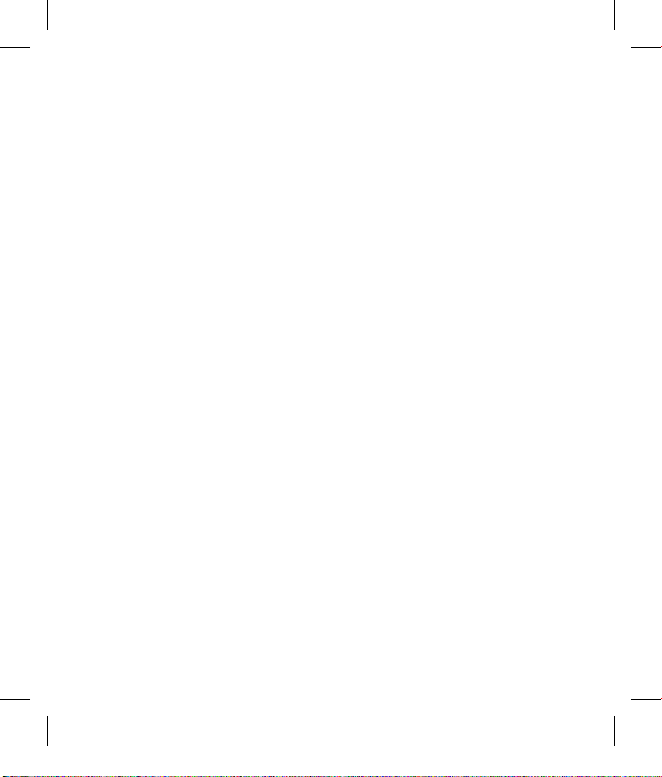
6 LG GS500 | Gebruikershandleiding
Richtlijnen voor veilig en eciënt gebruik
Onderdelen van glas
Bepaalde onderdelen van uw mobiele
telefoon zijn van glas. Dit glas k an breken
als u uw mobiele telefoon op een hard
oppervlak laat vallen of als het een harde
klap krijgt. Raak gebroken glas niet aan en
probeer het niet te verwijderen. Gebruik
uw mobiele telefoon niet totdat het glas
door een geautoriseerd servicecenter is
vervangen.
Explosiewerkzaamheden
Gebruik de telefoon niet in de buurt
van explosiewerkzaamheden. Neem
beperkende maatregelen in acht en houd u
aan regels en voorschriften.
Explosiegevaar
Gebruik de telefoon niet bij •
pompstations.
Gebruik de telefoon niet in de buurt van •
brandstoffen en chemicaliën.
Onthoud u van vervoer of opslag van •
brandbare gassen, vloeistoffen en
explosieven in dezelfde ruimte van een
voertuig waarin zich ook de mobiele
telefoon en eventuele accessoires
bevinden.
In vliegtuigen
Draadloze apparaten kunnen storingen
veroorzaken in vliegtuigen.
Schakel uw mobiele telefoon uit voordat •
u aan boord van een vliegtuig gaat.
Gebruik het toestel niet op het terrein van •
de luchthaven zonder toestemming van
de bemanning.
Kinderen
Bewaar de telefoon op een veilige plaats,
buiten het bereik van kleine kinderen.
De telefoon bevat kleine onderdelen die,
indien losgemaakt, verstikking kunnen
veroorzaken.
Noodoproepen
Noodoproepen zijn mogelijk niet via alle
draadloze netwerken beschikbaar. U dient
daarom voor noodoproepen nooit volledig
afhankelijk te zijn van de telefoon. Vraag dit
na bij uw plaatselijke serviceprovider.
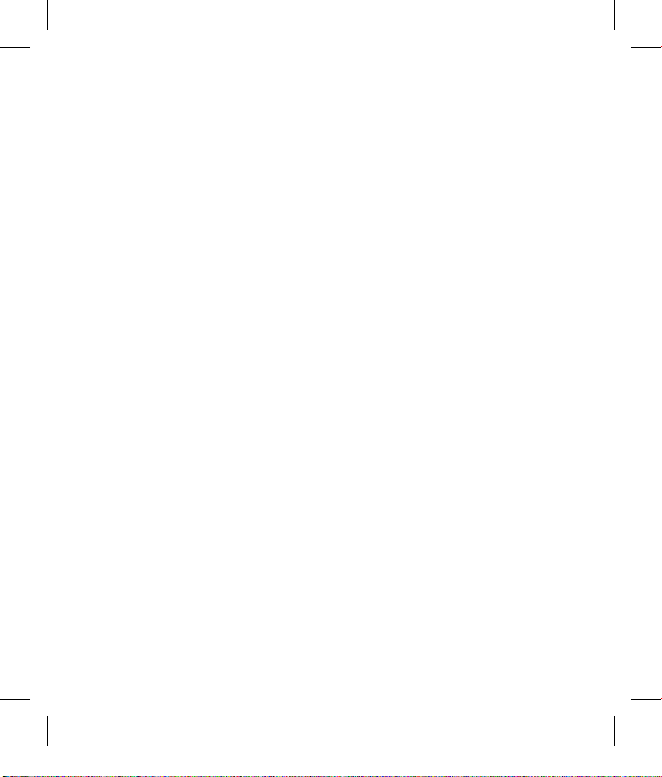
7
Batterij en onderhoud
De batterij hoeft niet volledig ontladen te •
zijn voordat u deze weer kunt opladen. In
tegenstelling tot andere typen batterijen
heeft de batterij geen “geheugen” dat van
invloed is op de prestaties.
Gebruik alleen batterijen en opladers •
van LG. De opladers van LG zijn zodanig
ontwikkeld dat deze de levensduur van
de batterijen optimaliseren.
Demonteer de batterij niet en voorkom •
kortsluiting.
Houd de metalen contacten van de •
batterij schoon.
Vervang de batterij wanneer deze niet •
meer voldoende presteert. De batterij
kan honderden keren worden opgeladen,
voordat deze moet worden vervangen.
Laad de batterij opnieuw op als deze •
gedurende langere tijd niet is gebruikt,
om de levensduur te verlengen.
Stel de batterijoplader niet bloot aan •
direct zonlicht en gebruik deze niet in
vochtige ruimten zoals een badkamer.
Bewaar de batterij niet in erg warme of •
koude ruimten; dat kan ten koste gaan
van de prestaties van de batterij.
Er bestaat explosiegevaar als de batterij •
wordt vervangen door een batterij van
een verkeerd type.
Verwijder gebruikte batterijen volgens •
de instructies van de fabrikant. Zorg
indien mogelijk voor recycling. Doe
gebruikte batterijen niet bij het gewone
huishoudelijk afval.
Als u de batterij wilt vervangen, •
moet u deze naar het dichtstbijzijnde
geautoriseerde servicepunt of leverancier
van LG Electronics brengen.
Haal de stekker van de lader uit het •
stopcontact als de batterij van de telefoon
volledig is opgeladen, om te voorkomen
dat de lader onnodig energie verbruikt.
De werkelijke levensduur van de batterij •
hangt af van de netwerkconfiguratie, de
productinstellingen, de gebruikspatronen
en de omstandigheden waarin de batterij
gebruikt.
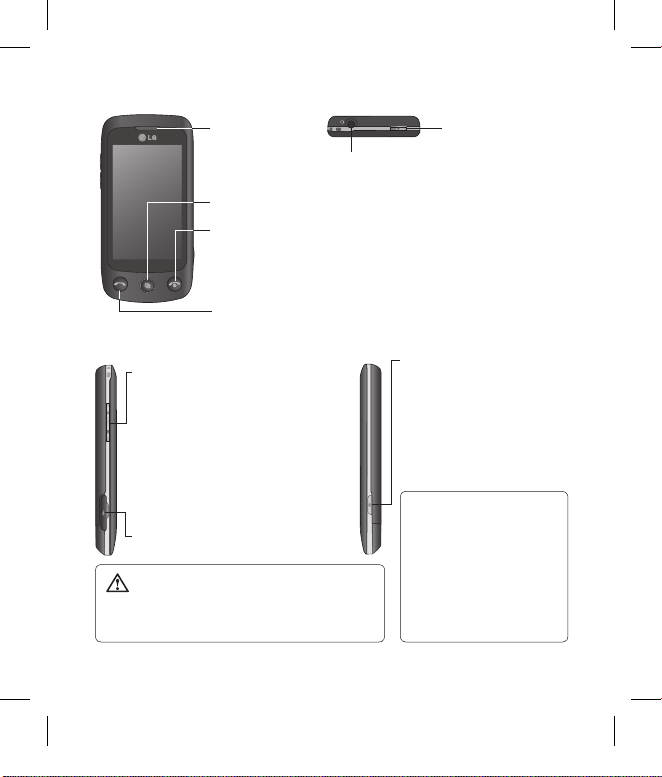
8 LG GS500 | Gebruikershandleiding
Vergrendelings-/
ontgrendelingstoets
Speaker
Aansluiting voor handsfree- of stereohoofdtelefoon
Oplader, USB-datakabel
Oproepknop
Hiermee kiest u een telefoonnummer en beantwoordt u
inkomende oproepen.
Multi-taskingtoets
Aan-uittoets
•Hiermeeweigertueenoproep.
•Drukeenmaalomterugtegaannaarhetbasisscherm.
•Hiermeeschakeltudetelefooninofuit.
Volumetoetsen
• Als het scherm niet-actief is: tik op Tone
volume (Volume toetstonen) of Ring
tone volume (Belvolume) en houd de
knop Omlaag ingedrukt om Silent (Stil) in
of uit te schakelen.
• Tijdens een oproep: volume van de
oortelefoon.
• Tijdens het afspelen van een nummer:
hiermee regelt u het volume.
Cameratoets
•Ugaatrechtstreeksnaarhet
cameramenu door de toets
helemaal ingedrukt te houden.
•DruktweemaalomnaarSweet
draw (Tekenen) te gaan. U kunt
de afbeelding bewerken en
deze in dit menu verzenden.
Opmerking: deze functie
mag niet worden gebruikt
voor het schenden van
het auteursrecht van
een derde zoals bij de
afbeelding van de Gallery
(Galerij), de Wallpaper
(Achtergrond), het Speed
dial (Snelkiesnummer), enz.
Meer informatie over uw telefoon
WAARSCHUWING: als u een zwaar object op
de telefoon plaatst of op de telefoon gaat zitten,
kan het LCD-scherm beschadigd raken en werkt het
aanraakscherm mogelijk niet meer.
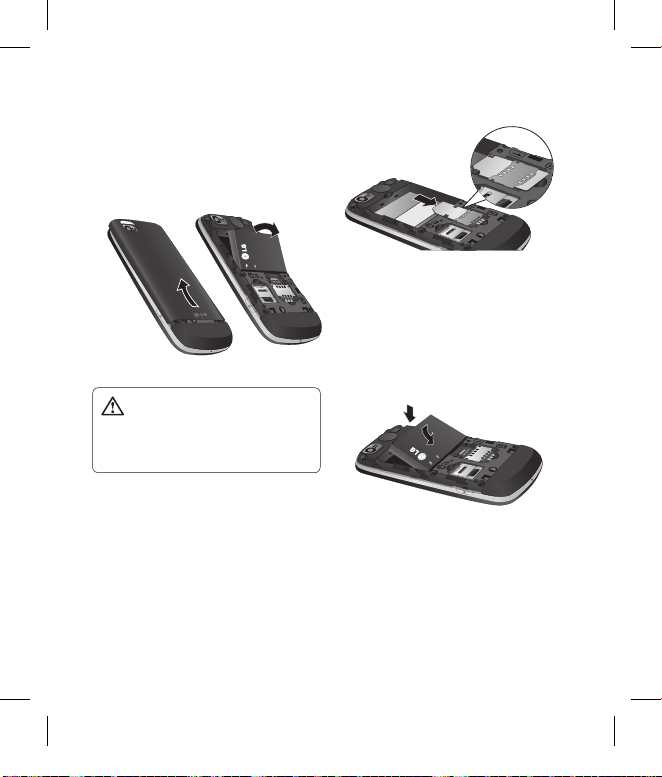
9
De SIM-kaart en de batterij plaatsen
De batterijklep en de batterij 1.
verwijderen
Schuif de batterijklep naar beneden en
verwijder de batterij.
LET OP: verwijder de batterij niet
als de telefoon is ingeschakeld; dit
kan schade aan de telefoon tot gevolg
hebben.
De USIM-kaart plaatsen2.
Schuif de USIM-kaart volledig in de houder.
Plaats de USIM-kaart met het contactpunt
naar beneden. Als u de USIM-kaart wilt
verwijderen, trekt u deze voorzichtig uit
de houder.
Plaats de batterij3.
Plaats eerst de bovenzijde van de batterij in
de bovenste rand van het batterijvak. Zorg
dat de contactpunten van de batterij in
contact komen met de batterijaansluitingen
van de telefoon. Druk de onderzijde van de
batterij naar beneden tot deze vastklikt.

10 LG GS500 | Gebruikershandleiding
Schuif het klepje van de opladeraansluiting
aan de zijkant van de GS500 opzij. Plaats
de oplader en sluit deze aan op een
stopcontact. U dient uw GS500 op te laden
tot het bericht Battery full (Batterij vol) op
het scherm wordt weergegeven.
OPMERKING: laad de batterij de eerste keer
volledig op; dit verbetert de levensduur
van de batterij. Negeer het eerste bericht
“Battery full” (Batterij vol) en laad de
telefoon een hele nacht op (of gedurende
maximaal 14 uur).
Een MicroSD plaatsen
U kunt het beschikbare geheugen van uw
telefoon uitbreiden met een MicroSD.
TIP! De MicroSD is een optioneel
accessoire.
Schuif de MicroSD in de sleuf aan de
bovenzijde tot de kaart vastklikt. Plaats het
contactpunt naar onderen.
Uw telefoon opladen MicroSD
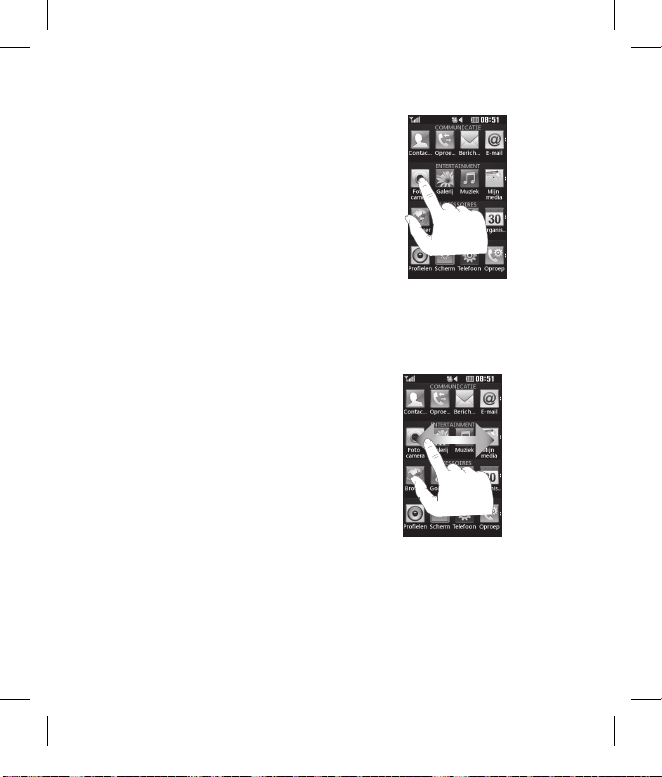
11
Het touchscreen gebruiken
Tips voor het touchscreen
Tik op het midden van een pictogram •
om een item te selecteren.
Druk niet te hard. Het touchscreen is •
gevoelig genoeg om een lichte, stevige
aanraking te detecteren.
Gebruik het puntje van uw vinger om op •
de gewenste optie te tikken. Zorg dat u
niet op andere opties tikt.
Wanneer de GS500 niet wordt gebruikt, •
keert het toestel terug naar het
vergrendelingsscherm.
Het touchscreen bedienen
De besturingselementen op het
touchscreen van de GS500 veranderen
dynamisch afhankelijk van de opdracht die
u uitvoert.
Toepassingen openen
Tik op het pictogram om de desbetreffende
toepassing te openen.
Bladeren
Beweeg uw vingers heen en weer over
het scherm om te bladeren. Op bepaalde
schermen, zoals de belgeschiedenislijst,
kunt ook omhoog en omlaag scrollen.
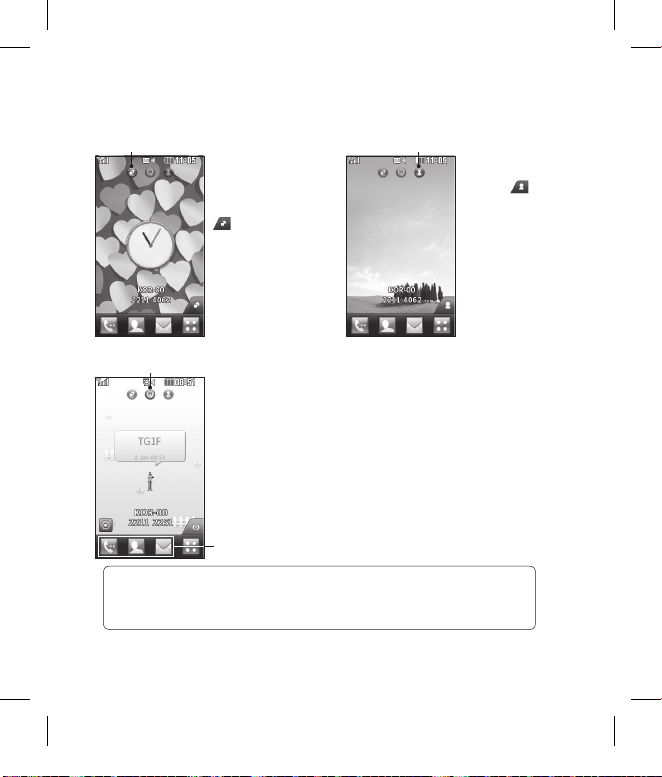
12 LG GS500 | Gebruikershandleiding
U kunt de gewenste items rechtstreeks slepen in alle typen basisschermen.
Basisscherm
widget - als u in de
rechterbenedenhoek
van het scherm op
tikt, wordt het
scherm van de widget
weergegeven. Als u
een widget maakt door
deze te verslepen, wordt
de widget gemaakt op
de plaats waar u het
naartoe hebt gesleept.
Actief
Basisscherm
snelkiesnummer
- als u op
tikt,
wordt de lijst met
snelkiesnummers
weergegeven. Op
dit basisscherm
kunt u het contact
bellen, een bericht
sturen of bewerken.
Actief
Basisscherm Livesquare - op het Livesquare-scherm kunt
u eenvoudig een oproep plaatsen of een bericht versturen
naar het nummer dat aan een avatar is toegewezen. Als u
de oproep-, bericht- of contactenfunctie wilt gebruiken,
selecteert u een avatar en kiest u het sneltoetspictogram dat
u wilt gebruiken.
U kunt alle avatars tegelijk verslepen en het bericht zelfs
onmiddellijk versturen.
Actief
Sneltoetspictogram
TIP! De gebruikersinterface is op drie typen basisschermen gebaseerd. Als u
tussen de basisschermen wilt schakelen, veegt u snel van links naar rechts of van
rechts naar links over het scherm.
Uw basisscherm
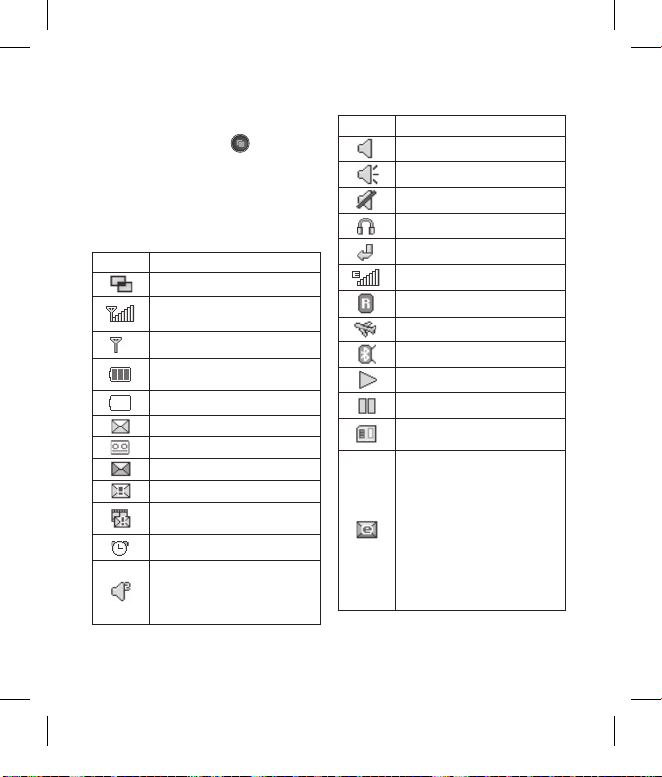
13
De Multi-taskingfunctie gebruiken
Druk op de multitasktoets om het
menu Multitasking (Multi-tasking) te
openen. Hier ziet u een aantal toepassingen
die worden uitgevoerd. Deze kunt u openen
door er eenmaal op te tikken.
De statusbalk weergeven
Pictogram Omschrijving
Multi-tasking
Signaalsterkte van netwerk
(aantal streepjes varieert)
Geen netwerksignaal
Resterende levensduur van
batterij
Batterij leeg
Nieuw tekstbericht
Nieuw spraakbericht
Postvak IN is vol
Bericht verzenden mislukt
Multimediabericht verzenden
mislukt
Alarm is ingesteld
Aangepast profiel
ingeschakeld
(Het nummer in het pictogram
varieert)
Pictogram Omschrijving
Algemeen profiel ingeschakeld
Profiel Buiten ingeschakeld
Profiel Trilfunctie ingeschakeld
Headset ingeschakeld
Gesprekken worden omgeleid
EDGE wordt gebruikt
Roaming
Vliegtuigmodus is ingeschakeld
Bluetooth is ingeschakeld
BGM afspelen
BGM pauzeren
Geheugenkaart is ingeschakeld
voor gebruik
For binnenkomende Push e-mail
Check Push email:
Selecteer Games & Apps in de
Entertainment tab en selecteer
Applicaties.
*Attentie: Afhankelijk van uw regio
of service-provider kunt u mogelijk
niet van push e-mail en WAP (of
MMS) tegelijk gebruik maken.
Uw basisscherm
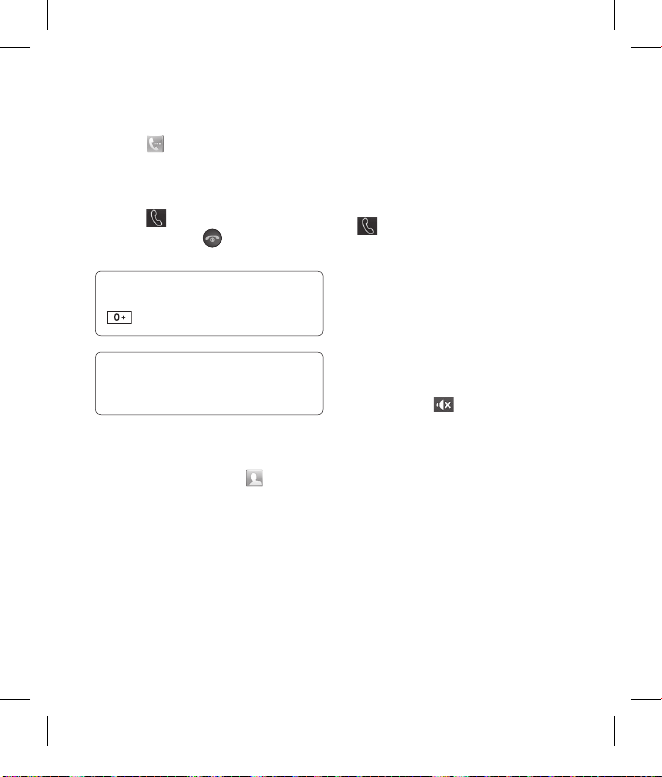
14 LG GS500 | Gebruikershandleiding
Oproepen
Een oproep plaatsen
Tik op 1. om het toetsenblok te
openen.
Toets het nummer in met behulp van 2.
het toetsenblok.
Tik op 3.
om de oproep te plaatsen.
Druk op de toets 4.
om de oproep te
beëindigen.
TIP! Als u + wilt invoeren bij het maken
van een internationale oproep, houdt u
ingedrukt.
TIP! Gebruik de aan-uittoets om het
aanraakscherm te vergrendelen, zodat u
niet per ongeluk oproepen plaatst.
Een oproep plaatsen vanuit
Contacten
Tik in het basisscherm op 1. om
Contacts (Contacten) te openen.
Tik op het veld Name (Naam) aan de 2.
bovenkant van het scherm en voer de
eerste paar letters van het contact dat u
wilt bellen in met het toetsenblok.
Tik in de gefilterde lijst op het 3.
oproeppictogram naast het contact dat
u wilt bellen. Als het contact meer dan
één nummer heeft, wordt automatisch
het standaardnummer gebeld.
Of u kunt op de contactnaam tikken 4.
en het nummer dat u wilt bellen
selecteren als er meer dan één nummer
bij het contact staat. U kunt ook op
tikken om een oproep naar het
standaardnummer te plaatsen.
Een oproep beantwoorden of
afwijzen
Tik op de slimme knop om een oproep te
beantwoorden als u wordt gebeld.
Schuif de telefoon omhoog om de beltoon
te dempen. Hierdoor wordt de telefoon
ontgrendeld (als deze is vergrendeld).
Tik vervolgens op
. Dit is handig als
u bijvoorbeeld bent vergeten uw profiel
op Silent (Stil) te zetten tijdens een
vergadering. Tik op Reject (Afwijzen) om
een inkomende oproep af te wijzen.
Snelkiezen
U kunt een veelgebruikt contact
toewijzen aan een snelkiesnummer.
Selecteer 1. Contacts (Contacten)
op het tabblad COMMUNICATION
(Communicatie) en selecteer Speed
dials (Snelkiesnummers).
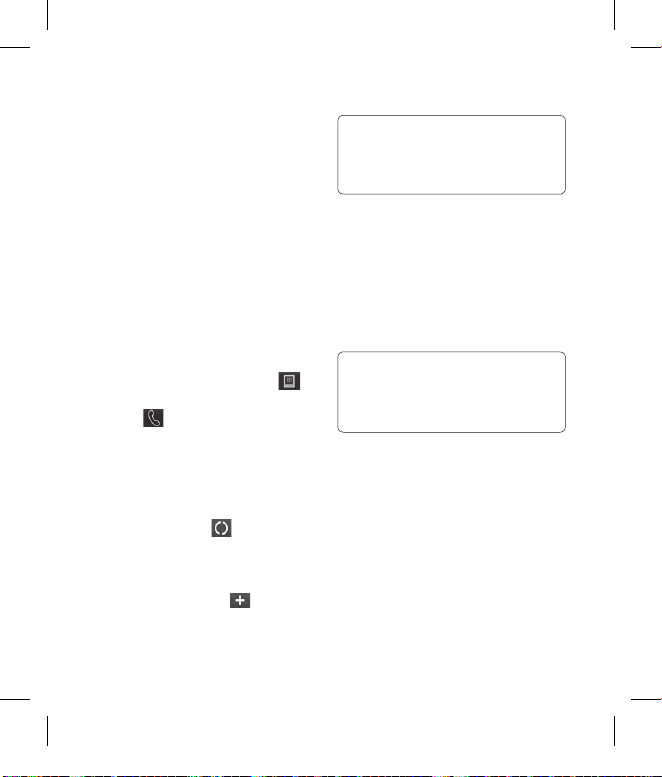
15
Uw voicemail is al ingesteld op 2.
snelkiesnummer 1. Dit kan niet worden
gewijzigd. Tik op een ander nummer
om dit nummer toe te wijzen aan een
contact.
De lijst met Contacten wordt geopend. 3.
Selecteer het contact dat u wilt
toewijzen aan dat nummer door
eenmaal op het telefoonnummer te
tikken. Tik in het veld Name (Naam) om
een contact te vinden en voer de eerste
letter van de naam van het contact dat
u zoekt in.
Een tweede oproep plaatsen
Tik tijdens het eerste gesprek op 1. en
voer het nummer in dat u wilt bellen.
Tik op 2.
om de oproep te plaatsen.
Beide oproepen worden op het 3.
oproepscherm weergegeven. Het eerste
gesprek wordt vergrendeld en de beller
wordt in de wachtstand gezet.
Als u tussen de gesprekken wilt 4.
schakelen, tikt u op
of drukt u op
het nummer van het gesprek dat in de
wacht staat.
Als u één of beide gesprekken wilt 5.
beëindigen, drukt u op
en kiest u
End (Einde) gevolgd door All (All), Held
(In wachtstand) of Active (Actief ).
TIP! Als u op een afzonderlijk gegeven in
de oproepgeschiedenis tikt, worden de
datum, de tijd en de duur van de oproep
weergegeven.
OPMERKING: voor elk gesprek worden
kosten in rekening gebracht.
Logbestanden van oproepen
bekijken
Tik op Recent history (Recente geschiedenis)
op het tabblad COMMUNICATION
(Communicatie).
TIP! Als u op een afzonderlijk gegeven in
de oproepgeschiedenis tikt, worden de
datum, de tijd en de duur van de oproep
weergegeven.
Oproepen doorschakelen
Tik op 1. Call settings (Oproepinstellingen)
op het tabblad SETTINGS (Instellingen).
Tik op 2. Call divert (Oproep
doorschakelen).
Geef op wanneer u spraakoproepen 3.
wilt doorschakelen: altijd, wanneer
de lijn bezet is, wanneer u de oproep
niet beantwoordt of wanneer u niet
bereikbaar bent.
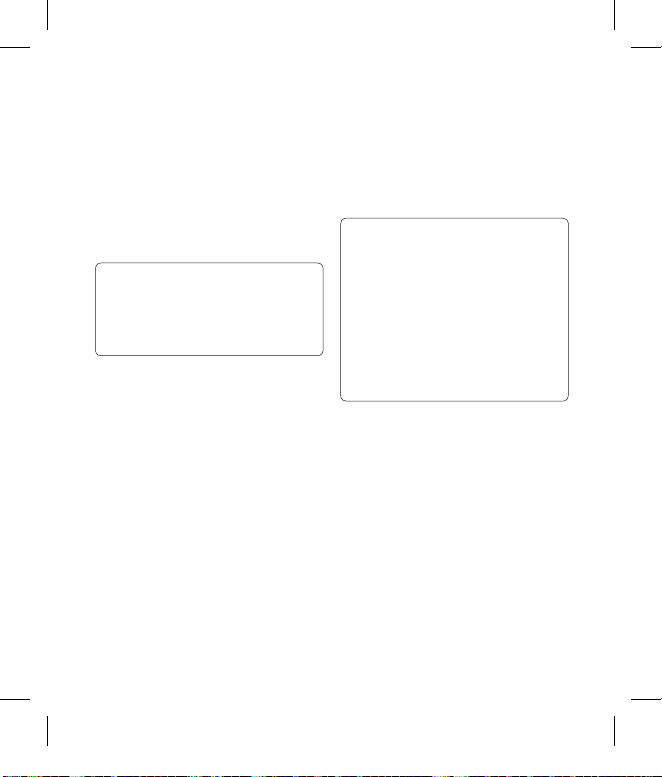
16 LG GS500 | Gebruikershandleiding
Voer het nummer in waarnaar oproepen 4.
moeten worden doorgeschakeld.
Tik op 5. Request (Verzoeken) om de
functie te activeren.
OPMERKING: doorgeschakelde gesprekken
worden in rekening gebracht. Neem contact
op met uw netwerkprovider voor meer
informatie.
TIP! Kies Deactivate all (Alles
deactiveren) in het menu Call divert
(Oproep doorschakelen) als u het
doorschakelen van oproepen wilt
uitschakelen.
Oproepblokkering
Tik op 1. Call settings (Oproepinstellingen)
op het tabblad SET TINGS (Instellingen).
Tik op 2. Call barring (Oproep blokkeren).
Kies één of alle zes opties: 3.
All outgoing (Alle uitgaande
oproepen)
Outgoing international (Uitgaand
internationaal)
Outgoing international calls except
home country (Uitg. int. beh. thuisl)
All incoming (Alle inkomende
oproepen)
Incoming when abroad (Inkomende
oproepen in buitenland)
Deactivate all (Alles deactiveren)
Voer het wachtwoord voor 4.
oproepblokkering in. Neem contact op
met uw netwerkbeheerder voor meer
informatie over deze service.
TIP! Selecteer Fixed dial numbers (Vaste
oproepnummers) in de Call settings
(Oproepinstellingen) om de functie in te
schakelen waarbij u met deze telefoon
alleen naar een samen te stellen lijst
nummers kunt bellen. Hiervoor hebt u
de PIN2-code van uw aanbieder nodig.
Alleen nummers die zijn opgenomen in
de lijst kunnen met de telefoon worden
gebeld.
De instellingen voor algemene
oproepen wijzigen
Tik op 1. Call settings (Oproepinstellingen)
op het tabblad SET TINGS (Instellingen).
Blader naar 2. Common settings
(Algemene instellingen) en tik hierop.
Hier kunt u de volgende instellingen
aanpassen:
Call reject (Oproep afwijzen) - zet de
schakelaar op AAN om de Afwijslijst
te markeren. Tik op het tekstvak om
Oproepen
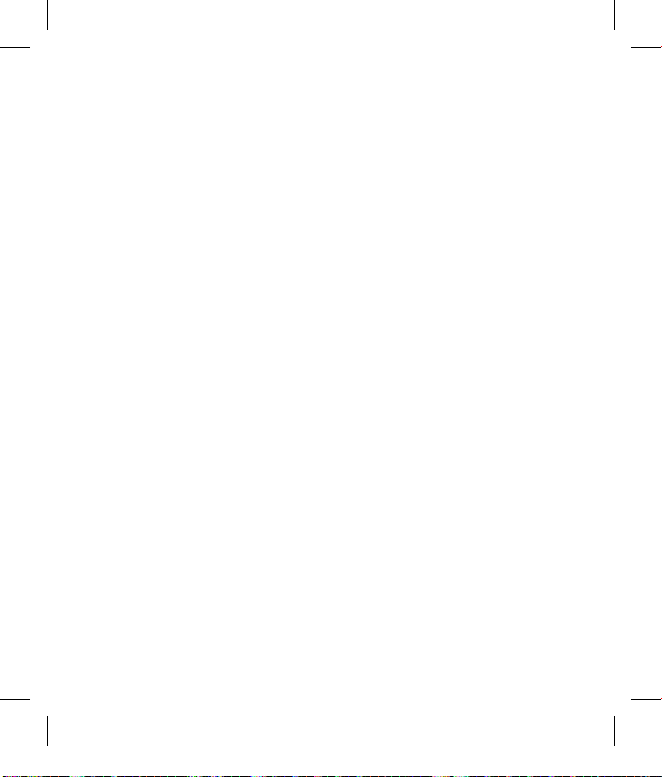
17
te kiezen uit alle oproepen, specifieke
contacten of groepen, oproepen van
niet-geregistreerde nummers (niet
opgenomen in uw contactenlijst) of
oproepen zonder nummerherkenning.
Tik op Save (Opslaan) om de instelling
op te slaan.
Mijn nummer verzenden - geef
aan of u wilt dat uw nummer wordt
weergegeven wanneer u iemand belt.
Auto redial (Automatisch opnieuw
kiezen) - schuif de regelaar naar links
voor AAN of naar rechts voor UIT.
Minute minder (Minuutmelder) - schuif
de regelaar naar links voor Aan als u
gedurende een gesprek eens per minuut
een geluidssignaal wilt laten klinken.
BT-antwoordmodus - selecteer
Handsfree als u een oproep wilt kunnen
beantwoorden met een Bluetoothheadset of selecteer Handset als u
oproepen wilt beantwoorden door een
knop op de handset in te drukken.
Save new number (Nieuw nummer
opslaan) - selecteer Yes (Ja) om een
nieuw nummer op te slaan.
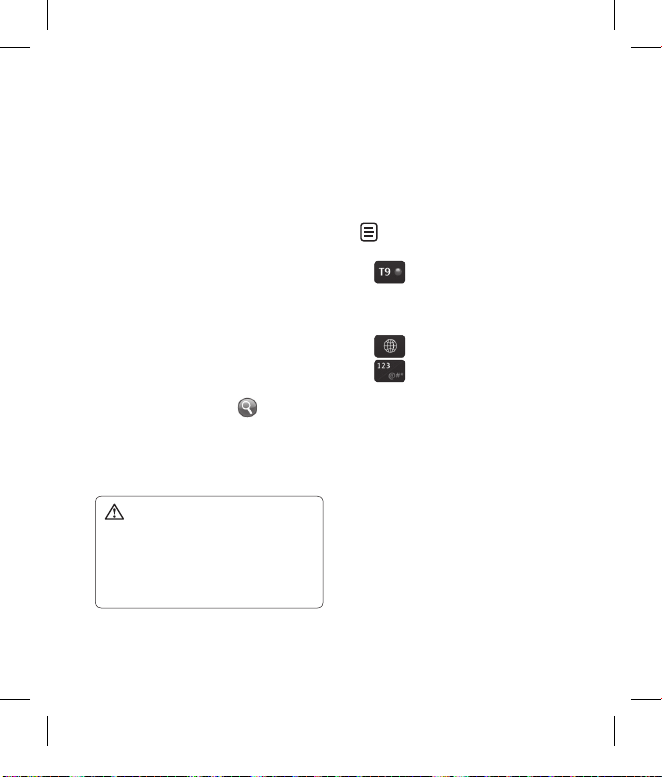
18 LG GS500 | Gebruikershandleiding
Berichten
Uw GS500 combineert SMS en MMS in één
intuïtief en eenvoudig te gebruiken menu.
Een bericht verzenden
Tik op 1. Messaging (Berichten) op
het tabblad COMMUNICATION
(Communicatie). Tik vervolgens op New
message (Nieuw bericht) om een nieuw
bericht te schrijven.
Tik op 2. Insert (Invoegen) om een
afbeelding, video, geluid, sjabloon enz.
toe te voegen.
Tik op 3. Recipient (Ontvanger) aan
de onderkant van het scherm om de
ontvangers in te voeren. Voer vervolgens
het nummer in of tik op
om een
contact te selecteren. U kunt ook
meerdere contacten toevoegen.
Tik wanneer u klaar bent op 4. Send
(Verzenden).
WAARSCHUWING: als u een
afbeelding, video of geluid toevoegt
aan een SMS, wordt het bericht
automatisch omgezet in een MMS en
worden de bijbehorende kosten in
rekening gebracht.
Tekst invoeren
U kunt op vijf manieren tekst invoeren:
toetsenblok, toetsenbord,
handschriftscherm, handschriftvak en
handschriftdubbelvak.
U kunt de invoermethode kiezen door
op
te tikken en ver volgens op Input
methode (Invoermethode).
Tik op
om de T9-modus in te
schakelen. Dit pictogram wordt alleen
weergegeven als u Keypad (Toetsenblok)
als invoermethode hebt geselecteerd.
Tik op
om de schrijftaal te kiezen.
Tik op
om tussen nummers,
symbolen en tekstinvoer te schakelen.
Gebruik de Shift-toets om tussen
hoofdletters en kleine letters te schakelen.
T9-modus
De T9-modus gebruikt een ingebouwd
woordenboek om de woorden die u schrijft
te herkennen op basis van de volgorde
waarin u de toetsen intikt. De modus
voorspelt welk woord u wilt invoeren en
stelt alternatieven voor.
Berichten

19
Handschriftherkenning
In de handschriftmodus schrijft u
op het scherm en zet de GS500 uw
handschrift om in een bericht. Selecteer
Handwriting-Screen (Handschriftscherm)
of Handwriting-Box (Handschriftvak),
afhankelijk van de door u gewenste
weergave.
Uw e-mail instellen
Tik op E-mail op het tabblad
COMMUNICATION (Communicatie).
Als de e-mailaccount niet is ingesteld, dient
u de installatiewizard voor e-mail te star ten
en voltooien.
U kunt instellingen controleren en
bewerken door
te selecteren. U kunt
ook de aanvullende instellingen controleren
die automatisch worden ingevuld als u de
account maakt.
Uw e-mail ophalen
U kunt uw account automatisch of
handmatig controleren op nieuwe emailberichten. Handmatig controleren doet
u als volgt:
Tik op 1. E-mail op het tabblad
COMMUNICATION (Communicatie).
Tik op de account die u wilt gebruiken.2.
Een e-mail verzenden met uw
nieuwe account
Tik op 1. New e-mail (Nieuwe e -mail) om
een nieuwe e-mail te openen.
Schrijf het bericht.2.
Tik op 3. Send (Verzenden) om de e-mail
te verzenden.
Uw e-mailinstellingen wijzigen
Tik op 1. E-mail op het tabblad
COMMUNICATION (Communicatie).
Tik op 2.
en selecteer E-mail settings
(E-mailinstellingen) om de volgende
instellingen te wijzigen:
E-mail accounts (E-mailaccounts)
Gewenste e-mail
Allow reply e-mail (Antwoord per
e-mail toestaan) - hiermee kunt u
het verzenden van leesbevestigingen
toestaan.
Request reply e-mail ( Verzoeken om
antwoord per e-mail) - geef aan of
u een bevestiging wilt vragen dat het
bericht is gelezen.
Retrieve interval (Interval ophalen)
- geef aan hoe vaak de GS500 moet
controleren op nieuwe e-mailberichten.
Retrieve amount (Aantal op te halen
e-mails) - geef aan hoeveel e-mails per
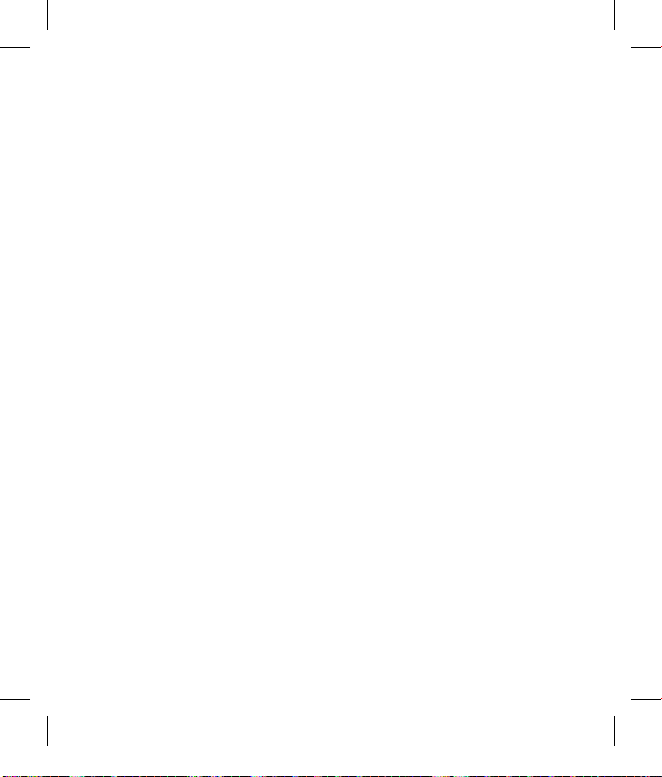
20 LG GS500 | Gebruikershandleiding
keer moeten worden opgehaald.
Include message in Fwd. & reply
(Bericht opnemen in Doorsturen
& Antwoorden) - geef aan dat u het
oorspronkelijke bericht in uw antwoord
wilt opnemen.
Include attachment (Bijlage opnemen)
- geef aan of u de oorspronkelijke bijlage
in uw antwoord wilt bijvoegen.
Auto retrieval in roaming (Autom.
ophalen in roaming) - geef aan of
berichten automatisch moeten worden
opgehaald wanneer u in het buitenland
bent (roaming).
New e-mail notification (Melding
nieuw e-mailbericht) - geef aan of u
wilt worden gewaarschuwd bij nieuwe
e-mail.
Signature (Handtekening) - zet
deze functie op AAN en maak een
e-mailhandtekening.
Priority (Prioriteit) - bepaal de prioriteit
van e-mailberichten.
Mail sending size (Grootte e-mail) - stel
de maximumgrootte van de e-mails die
u verzendt in.
E-mail counter (E-mailteller) - voer de
gewenste datum in. Controleer e-mails
die u tijdens die periode hebt verzonden.
Berichtenmappen
Het berichtenmenu bevat vijf mappen.
Inbox (Postvak IN) - alle inkomende
berichten worden in het Postvak IN
opgeslagen.
Drafts (Concepten) - als u geen tijd hebt om
een bericht af te maken, kunt u het gedane
werk opslaan in deze map.
Outbox (Postvak UIT) - dit is een map
waarin berichten tijdelijk worden
opgeslagen totdat ze zijn verzonden.
Sent items (Verzonden berichten) - alle
berichten die u verzendt, worden in deze
map geplaatst.
My folders (Mijn mappen) - maak mappen
waarin de berichten kunnen worden
opgeslagen.
De instellingen van uw
multimediaberichten wijzigen
Tik op Messaging (Berichten) op het
tabblad COMMUNICATION (Communicatie).
Blader en selecteer Settings
(Instellingen) en Multimedia message
(Multimediabericht). U kunt nu de volgende
zaken wijzigen:
Berichten
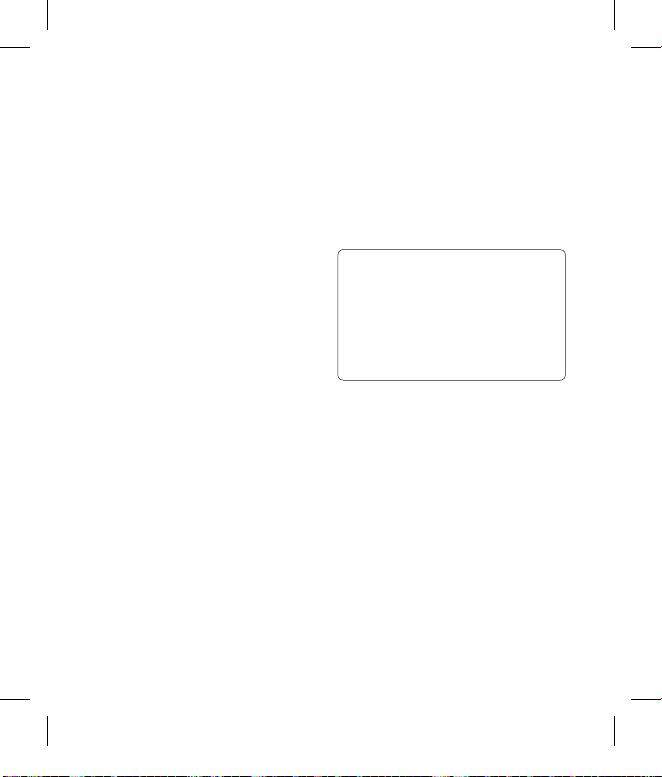
21
Retrieval mode (Ophaalmodus) - maak
een keuze tussen Home network
(Thuisnetwerk) en Roaming network
(Roaming netwerk). Als u daarna Manual
(Handmatig) kiest, wordt u alleen
gewaarschuwd bij nieuwe MMS-berichten
en kunt u daarna zelf beslissen of u het hele
bericht wilt downloaden.
Delivery report (Ontvangstrapport) - geef
aan of u een ontvangstrapport wenst en/of
toestaat.
Read reply (Leesbevestiging) - geef aan of
u een bevestiging wenst en/of toestaat.
Priority (Prioriteit) - bepaal de prioriteit van
MMS-berichten.
Validity period (Geldigheidsduur) - geef
aan hoe lang uw bericht moet worden
opgeslagen in het berichtencentrum.
Slide duration (Duur van dia) - geef aan
hoelang de dia’s op het scherm moeten
worden weergegeven.
Creation mode (Maakmodus) - kies een
berichtenmodus.
Delivery time (Bezorgtijd) - geef aan na
hoeveel tijd berichten worden bezorgd.
Multi msg centre (MM-berichtencentrum)
- maak een keuze uit de lijst of voeg een
nieuw berichtencentrum toe.
Sociale netwerken
Uw GS500 beschikt over services waarmee
u uw sociale netwerk kunt gebruiken en
beheren. Tik op het menu Social network
(Sociaal netwerk) en kies een van de
volgende sites: Facebook, Twitter en
Myspace.
TIP! De toepassing Facebook is al op uw
telefoon geïnstalleerd en gemakkelijk
toegankelijk. Twitter is een op de
Java-technologie gebaseerde Javatoepassing. Overige toepassing hebben
toegang via WAP-services ( Wireless
Application Protocol).
OPMERKING: het kan zijn dat extra
kosten worden berekend als er verbinding
wordt gemaakt met en gebruik wordt
gemaakt van onlineservices. Vraag uw
netwerkprovider naar de tarieven.
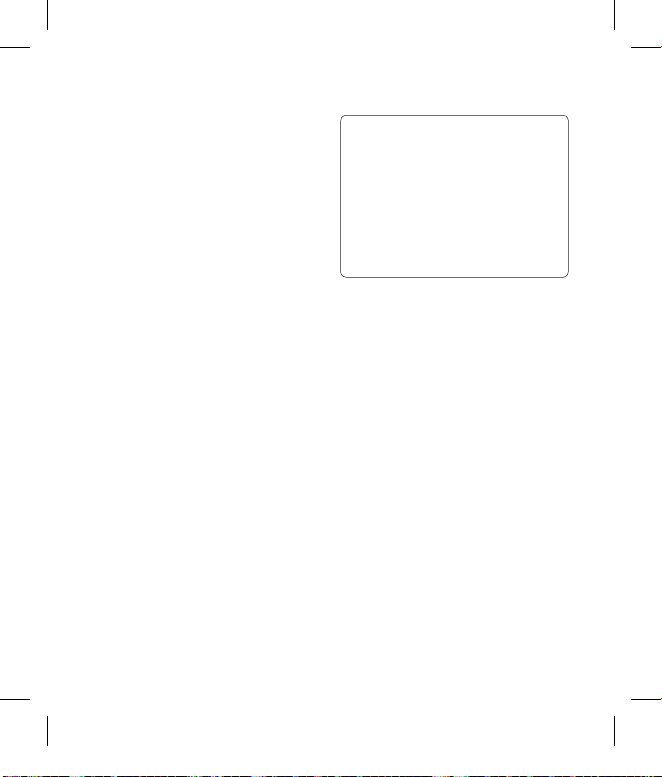
22 LG GS500 | Gebruikershandleiding
Berichten
Facebook
Home (Startpagina): na aanmelding kunt u
de statusupdates van uw vrienden bek ijken.
U kunt bij een nieuwe status commentaar
invoeren en dat van anderen lezen. U
kunt ook commentaar schrijven door het
pictogram + te kiezen.
Profile (Profiel): u kunt op de Wall (Prikbord)
naar de statusupdates gaan en uw huidige
status schrijven. Bekijk uw infogegevens
en upload uw foto door op een album en
Upload Photo (Upload foto) te tikken. Kies
Go to images (Ga naar afbeeldingen) of
Take a picture (Maak een foto) en voer dan
teksten in bij de afbeeldingen.
Friends (Vrienden): u kunt zoeken naar
vrienden in sociale netwerken en hun status
bekijken. Zoek uw vrienden in Facebook
door Search (Zoeken) te selecteren.
Message (Bericht): u kunt uw mappen
Inbox (Postvak IN) en Sent ( Verzonden)
bekijken en een SN-bericht schrijven.
TIP! Widget voor Facebook-feeds
gebruiken
U kunt de widget voor Facebook-feeds
aan het basisscherm toevoegen.
Sleep de widget uit widget-vak en tik
op OK.
U kunt de Facebook-toepassing ook
rechtstreeks openen door op de widget
te tikken.
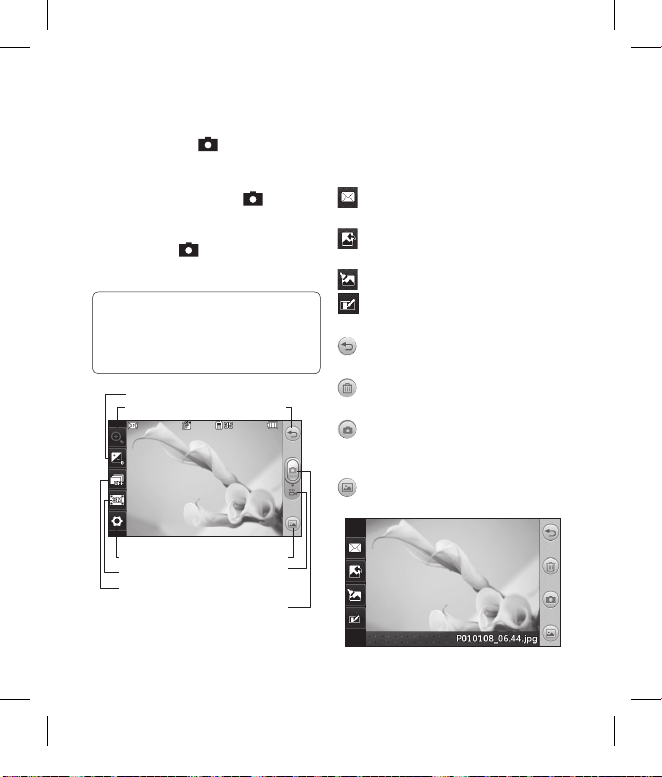
23
Camera
Snel een foto maken
Druk op de toets 1. aan de rechterzijde
van de telefoon.
Wanneer de camera op het onderwerp 2.
is scherpgesteld, tikt u op
aan de
rechterkant van het midden van het
scherm om een foto te maken. U kunt
ook de toets
aan de zijkant van de
telefoon stevig indrukken.
TIP! Als u naar de camera- of
videomodus wilt overschakelen, schuift
u het camera- of videopictogram in
het midden aan de rechterzijde van de
beeldzoeker omhoog of omlaag.
Instellingen
Grootte
Reeksopname
Belichting
Zoomen
Galerij
Videomodus
Een foto maken
Terug
Na het maken van een foto
De gemaakte foto wordt op het scherm
weergegeven. De naam van de foto wordt
onder aan het scherm weergegeven.
Tik hierop om de foto als een bericht,
e-mail of via Bluetooth te verzenden.
Tik hierop om een afbeelding voor het
basisscherm in te stellen.
Tik hierop om de foto te bewerken.
Tik hierop om de naam van de foto te
wijzigen.
Tik hierop om terug te gaan naar het
vorige menu.
Tik hierop om de afbeelding te
verwijderen.
Tik hierop om meteen een volgende
opname te maken. Uw huidige foto wordt
opgeslagen.
Tik hierop om de galerij met
opgeslagen foto’s weer te geven.
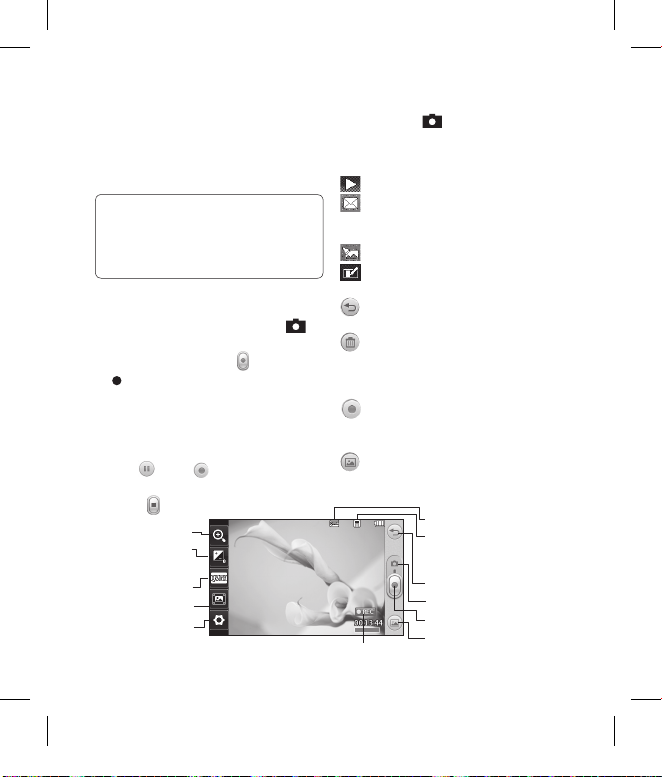
24 LG GS500 | Gebruikershandleiding
Videocamera
Snel een video maken
Druk enkele seconden op de 1.
cameratoets aan de rechterzijde van de
telefoon.
TIP! Als u naar de camera- of videomodus
wilt overschakelen, schuift u het cameraof videopictogram in het midden aan de
rechterzijde van de beeldzoeker omhoog
of omlaag.
Houd de telefoon horizontaal en richt de 2.
lens op het onderwerp van de video.
Druk eenmaal op de cameratoets 3.
op
de telefoon op het opnemen te starten.
U kunt ook de rode stip
aanraken.
4. Rec wordt boven in de zoeker
weergegeven, terwijl een timer onder
in het scherm de duur van de opname
aangeeft.
Als u de video wilt onderbreken, tikt 5.
u op
; tik op om het opnemen
daarna te hervatten.
Tik op 6.
op het scherm of druk
opnieuw op
om het opnemen te
stoppen.
Na het maken van een video
Tik hierop om de video af te spelen.
Tik hierop om de video als te
verzenden als bericht of e -mail, of via
Bluetooth of YouTube.
Tik hierop om de video te bewerken.
Tik hierop om de naam van de foto te
wijzigen.
Tik hierop om terug te gaan naar het
vorige menu.
Tik hierop om de zojuist opgenomen
video te verwijderen en bevestig uw
keuze met Ye s (Ja). De beeldzoeker wordt
opnieuw weergegeven.
Tik hierop om meteen een nieuwe
video-opname te starten. Uw huidige video
wordt opgeslagen.
Tik hierop om een galerij met
opgeslagen video’s en afbeeldingen weer
te geven.
Video
Opslaan in
handsetgeheugen/
extern geheugen
Terug
Cameramodus
Opnemen starten
Galerij
Videogrootte
Weergavemodus
Instellingen
Belichting
Zoomen
Videomodus
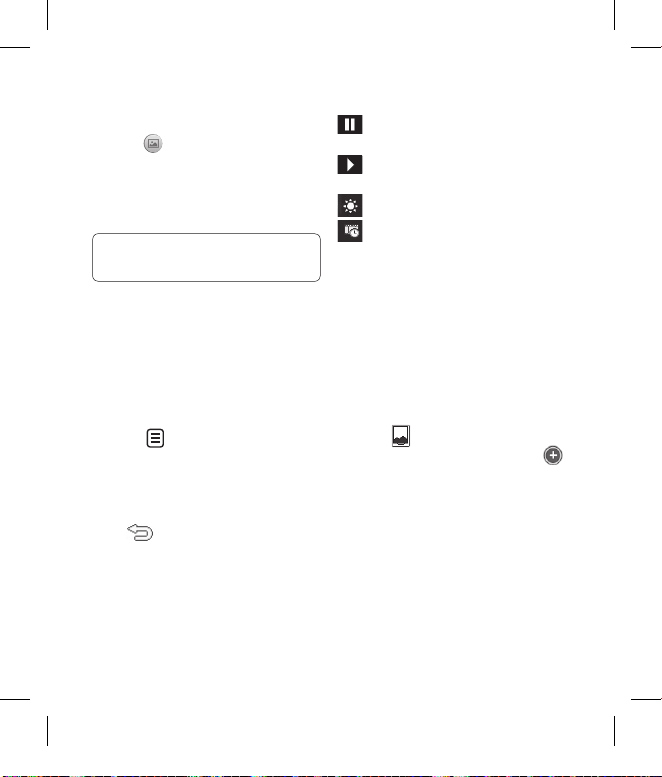
25
Uw foto’s en video’s
Foto’s en video’s weergeven
Tik op 1. op het voorbeeldscherm van
de camera.
De galerij wordt weergegeven.2.
Tik op de video of foto om deze te 3.
openen.
TIP! Blader naar links of rechts om
andere foto’s of video’s weer te geven.
Foto’s weergeven als
diavoorstelling
In de modus Slideshow (Diapresentatie)
worden alle foto’s uit de galerij een voor een
weergegeven, zoals in een diapresentatie.
Video’s kunnen niet als diapresentatie
worden weergegeven.
Tik op 1.
in de Gallery (Galerij) blader
en selecteer Slide show (Diapresentatie).
De diapresentatie wordt gestart.2.
Er zijn opties beschikbaar voor de
diapresentatie:
Tik op
om terug te gaan.
Tik hierop om de diapresentatie bij
een bepaalde foto te onderbreken.
Tik hier nogmaals op om de weergave
te hervatten.
Tik hier voor willekeurige weergave.
Tik hierop om de snelheid van de
diapresentatie te verhogen of te verlagen.
Een foto instellen als
achtergrond
Tik op Gallery (Galerij) op het tabblad 1.
ENTERTAINMENT.
Tik op de foto die u als achtergrond wilt 2.
gebruiken.
Tik op het scherm om het menu te 3.
openen.
Tik op 4.
.
U kunt de afmeting van de foto met 5.
wijzigen.
Als de foto naar wens is, tikt u op 6. Set
(Instellen).
Maak een keuze uit de opties wat u wilt 7.
veranderen: All (Alles), Widget, Speed
dial (Snelkiezen).
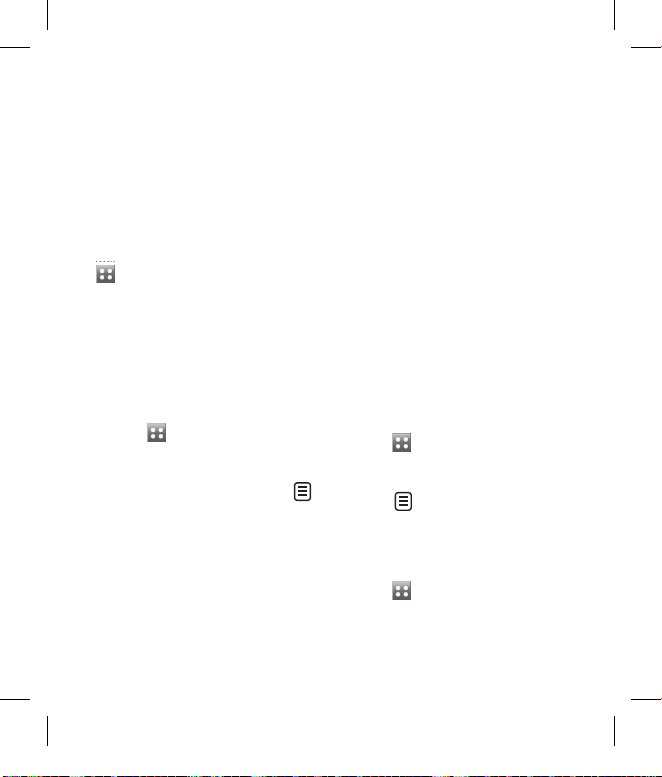
26 LG GS500 | Gebruikershandleiding
Multimedia
U kunt multimediabestanden opslaan
in het geheugen van de telefoon, zodat
u gemakkelijk toegang hebt tot uw
afbeeldingen, geluiden, video’s en spelletjes.
U kunt bestanden ook opslaan op een
geheugenkaart. Als u een geheugenkaart
gebruikt, kunt u ruimte vrijhouden in
het geheugen van de telefoon. Om het
multimediamenu te openen, tikt u op
multimediamenu te openen, tikt u op
en selecteert u My stuff (Media)
op het tabblad ENTERTAINMENT. U kunt
een lijst met mappen openen waarin alle
multimediabestanden zijn opgeslagen.
Een afbeelding gebruiken
U kunt afbeeldingen gebruiken als
achtergrond en screensaver of zelfs ter
herkenning van uw contacten.
Tik op 1.
en selecteer My stuff (Media)
op het tabblad ENTERTAINMENT.
Tik op 2. Images (Afbeeldingen).
Selecteer een afbeelding en tik op 3.
.
Tik op 4. Use as (Gebruiken als) en kies uit:
Wallpaper (Achtergrond) - een
achtergrond instellen voor het
toetsvergrendelingsscherm.
Contacts image (Afbeelding van het
contact ) - een afbeelding toewijzen aan
iemand in uw lijst met contacten; de
afbeelding wordt weergegeven wanneer
deze persoon u belt.
Start up image ( Welkomstafbeelding)
- een afbeelding instellen die moet
worden weergegeven wanneer u de
telefoon inschakelt.
Shut down image (Uit-afbeelding)
- een afbeelding instellen die moet
worden weergegeven als u de telefoon
uitschakelt.
Een afbeelding verplaatsen of
kopiëren
Een afbeelding kan worden verplaatst of
gekopieerd van het telefoongeheugen naar
de geheugenkaart en omgekeerd. Dit kunt
u doen om ruimte vrij te maken in een van
de opslagplaatsen of om te voorkomen dat
uw afbeeldingen verloren gaan.
Tik op 1.
en selecteer My stuff (Media)
op het tabblad ENTERTAINMENT.
Tik op 2. My images (Mijn afbeeldingen).
Tik op 3.
.
Selecteer 4. Move ( Verplaatsen) of Co py
(Kopiëren).
Een geluid gebruiken
Tik op 1.
en selecteer My stuff (Media)
op het tabblad ENTERTAINMENT.
Tik op 2. Sounds (Geluiden).
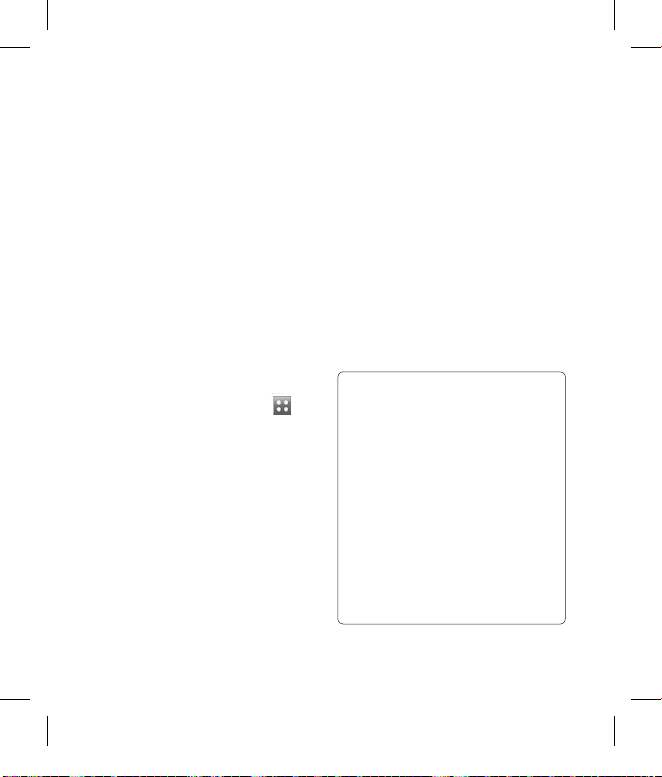
27
Selecteer 3. Default sounds
(Standaardgeluiden) of Download
sound (Geluid downloaden).
Selecteer een geluid en tik op het 4.
pictogram Play (Afspelen). Het afspelen
begint.
U kunt geluiden als verschillende 5.
tonen instellen door het menu Use as
(Gebruiken als) te selecteren.
Kies 6. Voice ringtone (Spraakbeltoon) of
Message tone (Berichttoon).
Muziek
Uw LG GS500 beschikt over een
ingebouwde muziekspeler waarop u al
uw favoriete nummers kunt afspelen. Tik
om de muziekspeler te openen op
en
selecteer Music (Muziek) op het tabblad
ENTERTAINMENT. Daarvandaan kunt u de
volgende mappen openen:
Recently played (Onlangs afgespeeld)
- de nummers afspelen die u onlangs hebt
afgespeeld.
All tracks (Alle nummers) - bevat alle
nummers op de telefoon behalve de
standaardmuziek die vooraf in de telefoon
is geladen.
Artists (Artiesten) - uw muziekcollectie
weergeven, gesorteerd op artiest.
Albums - uw muziekcollectie gesor teerd op
album weergeven.
Genres - uw muziekcollectie gesor teerd op
genre weergeven.
Playlists (Afspeellijsten) - bevat alle
afspeellijsten die u hebt gemaakt.
Ringtone creator (Beltonen maken) - u
kunt het nummer bewerken en opslaan
als u een beltoon wilt instellen. Het wordt
in het profielmenu en bij de instellingen
geplaatst.
Shuffle tracks (Willekeurig afspelen) - de
liedjes worden in willekeurige volgorde
afgespeeld.
OPMERKING:
het auteursrecht van
muziekbestanden is mogelijk beschermd
door internationale verdragen en nationale
wetgeving met betrekking tot auteursrechten.
Het kan gebeuren dat u toestemming of
een licentie dient aan te vragen om muziek
te reproduceren of kopiëren. Volgens de
nationale wetgeving van bepaalde landen
is het verboden kopieën voor privégebruik
te maken van auteursrechtelijk beschermd
materiaal. Controleer de wetgeving van het
betre ende land met betrekking tot het
gebruik van dergelijk materiaal, voordat u het
bestand gaat downloaden of kopiëren.
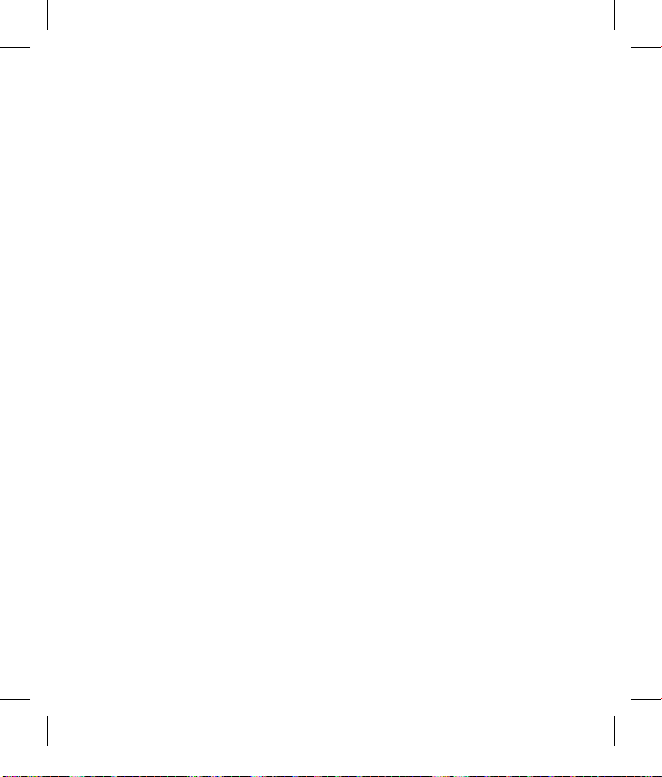
28 LG GS500 | Gebruikershandleiding
Muziek overbrengen naar uw
telefoon
De makkelijkste manier om
muziekbestanden naar de telefoon
over te brengen is via Bluetooth of de
gegevenskabel.
U kunt ook LG PC Suite gebruiken.
Muziekoverdracht via Bluetooth:
zorg ervoor dat Bluetooth op beide 1.
apparaten is ingeschakeld en dat ze
verbinding hebben met elkaar.
Selecteer het muziekbestand op het 2.
andere apparaat en verzend het via
Bluetooth.
Wanneer het bestand is verzonden, 3.
moet u op de telefoon op Yes (Ja) tikken
om het te ontvangen.
Het bestand wordt weergegeven in 4.
Music > All tracks (Muziek > Alle
nummers).
Een afspeellijst maken
U kunt zelf afspeellijsten maken door een
aantal nummers te selecteren in de map
Playlists (Afspeellijsten).
Tik op 1. Music (Muziek) op het tabblad
ENTERTAINMENT.
Tik op 2. Playlists (Afspeellijsten) en op
Add new playlist (Nieuwe afspeellijst
toevoegen), voer de naam van de
afspeellijst in en tik op Save (Opslaan).
In de map All tracks (Alle nummers) 3.
worden alle nummers op uw telefoon
weergegeven. Tik op alle nummers die
u in de afspeellijst wilt opnemen; er
wordt een vinkje naast de geselecteerde
nummers weergegeven.
Tik op 4. Done (Gereed).
FM-radio
Uw LG GS500 kan FM-radio ontvangen
zodat u onderweg naar uw favoriete
radiozenders kunt luisteren.
OPMERKING: u hebt de hoofdtelefoon
nodig om naar de radio te kunnen luisteren.
Sluit de hoofdtelefoon aan op de telefoon.
U gebruikt hiervoor dezelfde aansluiting als
voor de lader.
Multimedia
